手把手教你用THUNDER —— 多通道拍摄篇
2020-06-19 04:53:51, 徕卡显微 徕卡显微系统(上海)贸易有限公司

显微镜不会用?
英文教程难理解?
全都不要紧!
接下来几周,我们会分模块
为大家介绍THUNDER的基本操作方法,
手把手示范,全中文讲解。
下面就以THUNDER 3D Live Cell为例,介绍多通道拍摄的基本操作。
首先我们打开机器。

软件开启后,我们先放置样品,通过显微镜机身控制屏选择观察方式,切换物镜。

目镜下面找到样品之后,打开软件界面进行图像拍摄。软件分为3个部分,中间是光路部分。

首先我们演示红绿蓝三色多通道成像。
荧光光路设定
然后设置光路,这边我们用的是LED8光源,它可以独立输出8根光谱。

我们需要多色荧光滤块,这里配置了有2个,鼠标放在滤块上面就可以显示每个多通滤块允许的激发和发射光谱范围。

选择其中一个滤块之后,可以看到有4个激发光谱线点亮了可供选择。

由于现在的标本是DAPI,FITC,Dil染色的,所以我们选择对应的V-C-G-R激发块,V-C-G-R分别代表激发光的英文首字母。要看DAPI需要390去激发,勾选390,功率调到合适。

然后设置EFW,DAPI对应的发射波长是460,这选择对应的460发射光滤片。

其他染料如GFP/FITC可选用475nm激发,TIRTC/CY3选用555nm激发,CY5可选用635nm激发。
那这样DAPI蓝色光路就设定好了。再点击加号按钮,分别设定绿色和红色通道的光路。FITC的激发光勾选475,EFW发射光勾选510,Dil激发光勾选555,EFW发射光勾选590。
完成之后,我们需要对每个通道的激发光强度和曝光时间进行设定。
曝光时间设定
点击左下角Live进行图像预览,这时我们就可以看到图像了。
调节激发强度+曝光时间,直至亮度合适。

Thunder方法设定
完成之后,点击stop停止预览图像,点开THUNDER下拉框,可以看到有3种THUNDER方法可供选择。

最左边第一种是ICC,速度最快,适合高内涵高通量快速筛选成像。
中间为SVCC方法,适合较薄的组织或活细胞成像。
第三种为LVCC方法,适合厚组织样品或活体小动物如斑马鱼线虫。
这里我们的样品为活细胞,因此选择第二种方法为SVCC,选择相应的包埋介质,系统能自动匹配对应的折射率。
这样我们的荧光光路、曝光时间和THUNDER方法设定完成之后就可以成像了。
成像
可以看到,这边有3个按钮,single image只拍摄当前通道图像,capture image拍摄多通道图像。
单击start可对所有设定程序进行拍摄。完成之后,当前显示的即是THUNDER图像结果。
可点击左上角open projects,查看拍摄的图像文件。有svcc后缀的文件就是THUNDER的图像结果。
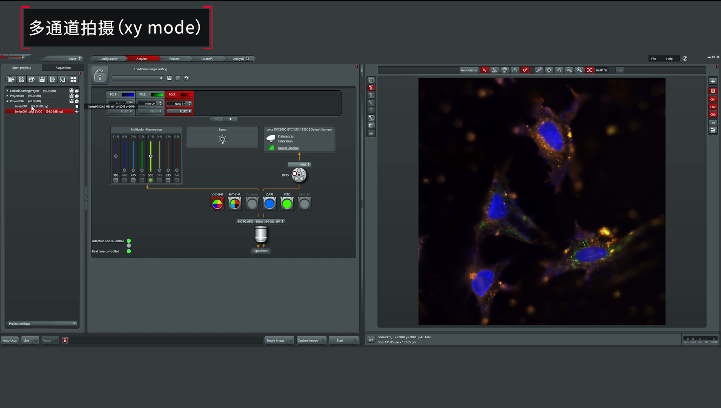
对比观察:点击右上角加号按钮,可将两个图像进行对比观察。
文件保存:单击右键,选择project-save as,即可存放在指定路径。
图像导出:单击右键,选择project。或者直接选中某一个文件,单击右键,选择export image-保存路径-scaled viewer image,勾选标尺,点击后面的按钮,可更改标尺大小和单位、字体和字号。设置好之后,点击save,完成导出。
如果需要进行活体动态追踪观察,就要用到时间序列拍摄。这一部分,下周为您介绍。


04-10
QbD1200+总有机碳分析仪在第三方医疗器械清洁度检测中的应用04-10
Nature Reviews:如何降低mRNA-LNP的毒性风险(3):开发非临床毒理研究模型04-09
Nature Reviews:如何降低mRNA-LNP的毒性风险(1):消除IVT RNA的免疫原性04-09
前沿 | 安捷伦质谱助力七叶树药效成分研究,揭示七叶皂苷和七叶素生物合成进化机制04-09 安捷伦科技
释放潜能,事半功倍 | 安捷伦推出全新高级稀释系统ADS 2(Lithos)推动实验室生产力04-09 安捷伦科技
共享实验室已开启,从仪器使用到样品测试,小成本解决大问题!04-09 安捷伦科技
病理年会展尖兵,安捷伦Dako病理方案百花齐放04-09 安捷伦科技
Ekspla高功率密度激光器系统系列介绍(十一)ANL AWG 系列时域整形 (AWG)高能量 Nd:YAG 激光器04-09 Ekspla
哈希入选2024中国环博会百强榜单,礼邀注册免门票04-09
行业技术“大咖”云集,特邀您来04-09
免费讲座 | CNS新宠代谢流如何上手,资深技术手把手教04-08 麦特绘谱
Cell Metab | 昔日代谢废物华丽转身-贾伟/郑晓娇/刘铁民教授等科学家力证其调控肠脑轴改善抑郁新功能04-08 麦特绘谱
四度登榜 | 麦特绘谱创始人贾伟教授入选2023中国高被引学者04-08 麦特绘谱
经常感觉很累吗?可能少了这个菌:Cell Host Microbe | 慢性疲劳综合征患者肠道微生物多组学研究:短期与长期影响04-08 麦特绘谱
绘谱学堂 | 本周三15:00开讲《代谢组学助力心血管疾病研究》04-08 麦特绘谱
培训报名 | 布鲁克近红外光谱技术培训会(线上)04-08
赛默飞气相以“锂”相邀,护航锂电产业发展04-08 飞飞
多渠道及时响应,全力保障用户设备平稳运行 —— 大连理工大学工程学院副院长董旭峰教授评价牛津仪器客户服务04-08 牛津仪器客户服务
Ekspla高功率密度激光器系统系列介绍(十)ANL HP 高功率二极管泵浦纳秒放大器系统04-08 Ekspla